Ако добијете грешку 0к8009000Ф-0к90002 када покушавате да инсталирате Виндовс, не брините, нисте сами. Ово је прилично честа грешка која се обично може прилично лако поправити. Постоји неколико различитих ствари које могу изазвати ову грешку, али најчешћа је да ваш рачунар покушава да инсталира Виндовс из неподржаног извора. Ово се може догодити ако покушавате да инсталирате са ДВД или УСБ уређаја који је оштећен или ако је ИСО датотека коју користите оштећена. Друга могућност је да је БИОС вашег рачунара подешен да се покреће са погрешног диска. Ако је ваш БИОС подешен да се прво покреће са УСБ уређаја или ДВД уређаја, можда покушава да инсталира Виндовс са тог уређаја уместо са вашег чврстог диска. Да бисте ово поправили, мораћете да промените редослед покретања у БИОС-у. Када се уверите да ваш рачунар покушава да инсталира Виндовс са исправног извора, следећи корак је да проверите интегритет ИСО датотеке коју користите. Да бисте то урадили, можете користити Мицрософтов верификатор контролне суме датотеке. Ако је ИСО датотека оштећена, мораћете да преузмете нову. Ако није, следећи корак је да покушате да поправите чврсти диск. Да бисте то урадили, можете користити Виндовс Диск Утилити. Ако ниједан од ових корака не реши проблем, мораћете да контактирате Мицрософт подршку за даљу помоћ.
Када инсталирате Виндовс Упдате или надоградите Виндовс са старије верзије на новију верзију, као што је са Виндовс 7 на Виндовс 10, корисници могу искусити „ Грешка инсталације оперативног система Виндовс 0к8009000Ф-0к90002 ' грешка. Међу погођеним корисницима, већина њих је видела ову грешку приликом надоградње својих система са старије верзије оперативног система Виндовс на новију верзију оперативног система Виндовс. Неки корисници су покушали да ажурирају Виндовс помоћу алатке за креирање медија, али је алатка за креирање медија дала исту грешку. Овај чланак вам показује како да се носите са Грешка инсталације оперативног система Виндовс 0к8009000Ф-0к90002 . Порука о грешци:
Нешто се догодило, 0к8009000Ф-0к90002
Виндовс 10 Провера компатибилности
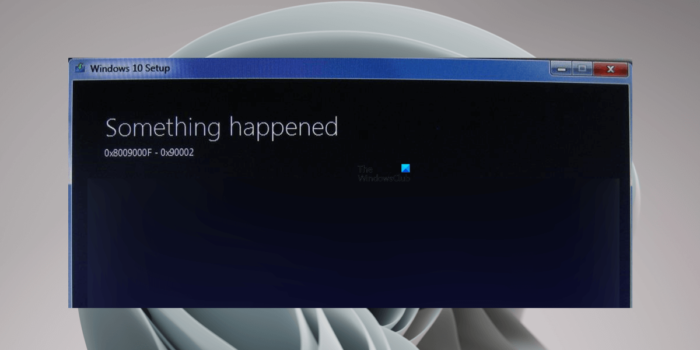
Поправи грешку инсталације оперативног система Виндовс 0к8009000Ф-0к90002
Ако видиш Грешка инсталације оперативног система Виндовс 0к8009000Ф-0к90002 Током инсталације ажурирања за Виндовс, поново покрените рачунар и покушајте поново. Ако поновно покретање рачунара не ради или видите ову поруку о грешци приликом надоградње са старијег Виндовс ОС на новији Виндовс ОС, доленаведена решења ће вам помоћи.
- Проверите минималне хардверске захтеве
- Ресетујте компоненте Виндовс Упдате
- Преузмите и инсталирајте ДирецтКс Рунтиме Веб Инсталлер за крајње кориснике.
- Преузмите ажурирање из каталога Мицрософт Упдате.
- Промените опције инсталације оперативног система Виндовс 11/10
- Поново покрените рачунар
У наставку ћемо детаљно описати сва ова решења.
1] Проверите минималне хардверске захтеве
Пре ажурирања Виндовс-а, требало би да проверите минималне хардверске захтеве за тај Виндовс оперативни систем. На пример, ако намеравате да извршите надоградњу са Виндовс 10 на Виндовс 11, требало би да проверите хардверске захтеве за Виндовс 11 пре него што наставите. Ако ваш систем не испуњава минималне хардверске захтеве за Виндовс 11, добићете такве грешке.
2] Ресетујте компоненте Виндовс Упдате
Оштећене компоненте Виндовс Упдате стварају проблеме приликом инсталирања Виндовс Упдате. Можда сте наишли на грешку због оштећених компоненти Виндовс Упдате. Предлажемо да ресетујете компоненте Виндовс Упдате и затим покушате поново. Види да ли помаже.
3] Преузмите и инсталирајте ДирецтКс Рунтиме Веб Инсталлер за крајње кориснике.
Према извештајима, многи корисници су наишли на грешку при инсталацији Виндовс-а 0к8009000Ф-0к90002 због недостатка ДирецтКс Рунтиме веб инсталатора за крајње кориснике. ДирецтКс Рунтиме Веб Инсталлер за крајње кориснике садржи све компоненте које је инсталирао Веб Инсталлер у једном пакету. Укључује компоненте Д3ДКС, ХЛСЛ Цомпилер, КСИнпут, КСАудио и Манагед ДирецтКс 1.1.
Преузмите ДирецтКс Рунтиме Веб Инсталлер за крајње кориснике са Мицрософт веб локације и инсталирајте га на свој систем. Након тога, моћи ћете да ажурирате свој систем.
презентација виндовс 10
4] Преузмите ажурирање из каталога Мицрософт Упдате.
Ако се проблем и даље јавља, можете преузети Виндовс Упдате из каталога Мицрософт Упдате. Мицрософт Упдате Цаталог је библиотека која садржи Виндовс Упдате пакете. Ако имате проблема са инсталирањем Виндовс Упдате преко Виндовс поставки, можете преузети Виндовс Упдате и ручно га инсталирати на свој систем.
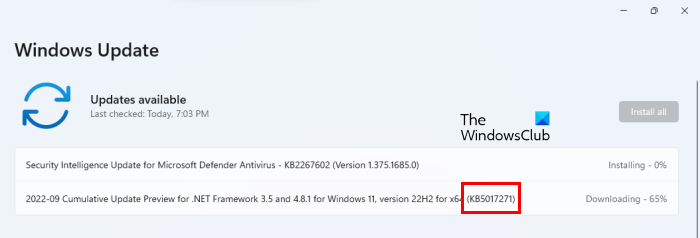
Свако ажурирање за Виндовс има јединствени број базе знања. Када је ажурирање доступно, Виндовс такође приказује његов број у бази знања. Можете да видите КБ број за одређено ажурирање за Виндовс у подешавањима оперативног система Виндовс. Отворите подешавања оперативног система Виндовс 11/10 и идите на Виндовс Упдате страна. Тамо ћете видети КБ број за одређени Виндовс Упдате (погледајте снимак екрана изнад). Ажурирање које не ради на вашем систему такође има КБ број. Забележите овај КБ број, а затим посетите Мицрософт Упдате Цаталог. Пронађите ажурирање тако што ћете унети његов КБ број. Преузмите га и ручно инсталирајте ажурирање.
5] Промените опције инсталације оперативног система Виндовс 11/10
Када инсталирате Виндовс помоћу алатке за креирање медија, алат прво преузима ИСО датотеку Виндовс ОС-а. Након тога, потребно је да монтирате ИСО датотеку, а затим покренете инсталациони фајл да бисте инсталирали Виндовс ОС. Када покренете датотеку за подешавање, Виндовс ће покренути екран за подешавање.
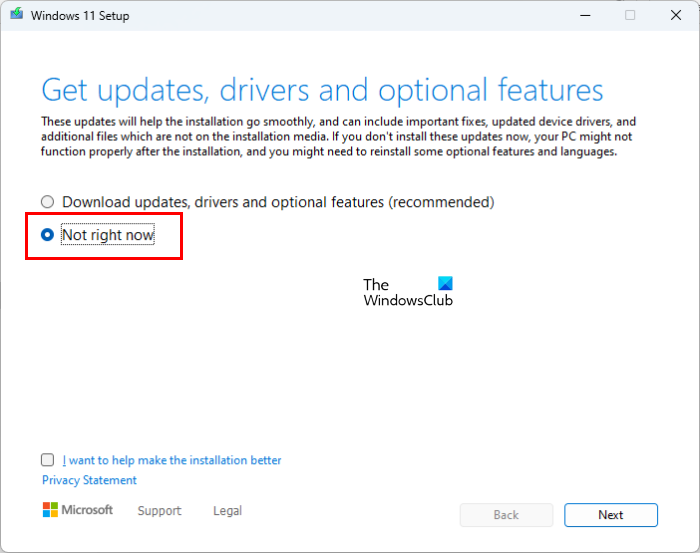
верификација прозора 7
На екрану за подешавање морате да промените опције инсталације оперативног система Виндовс 11/10 пре инсталирања оперативног система Виндовс. Да бисте то урадили, кликните на дугме ' Промените начин на који инсталатер преузима ажурирања “, а затим изаберите Не сада . Сада кликните на „Даље“ и пратите упутства на екрану да бисте инсталирали Виндовс. Ово би требало да ради.
6] Поново покрените рачунар
Ако ниједно од горе наведених решења није решило ваш проблем, поново покрените рачунар. Ова радња ће вратити рачунар на фабричка подешавања. Када извршите ресетовање на фабричка подешавања, видећете следеће две опције:
- Сачувај моје датотеке
- избрисати све
Ако не желите да избришете податке, изаберите прву опцију. Након поновног покретања рачунара, проверите да ли можете да извршите надоградњу на Виндовс 11/10 или не. Ако овај пут добијете исту грешку, поново покрените рачунар и избришите све. Након тога, пустите Виндовс да инсталира све потребне исправке. Немојте инсталирати никакве апликације или софтвер. Сада надоградите на Виндовс 11/10. Не би требало да примате Грешка инсталације оперативног система Виндовс 0к8009000Ф-0к90002 у то време.
читати : Поправи грешку Виндовс Упдате 0к8024а21е .
Како исправити грешку при инсталацији ажурирања?
Виндовс Упдате не успе да се инсталира због неколико разлога као што су недостатак простора на диску, оштећене компоненте Виндовс Упдате итд. Ако Виндовс Упдате не успе да се инсталира на вашем систему, прво покрените Виндовс Упдате Троублесхоотер. Ако то не успе, покушајте са другим поправкама као што је привремено онемогућавање антивирусног програма, ресетовање компоненти Виндовс Упдате итд.
заштита ресурса система Виндовс није могла да покрене услугу поправке
Како поправити код грешке 80072ЕФЕ?
Код грешке Виндовс Упдате 80072ЕФЕ се обично јавља када се мрежна веза између вашег система и Виндовс Сервера прекине док се ажурирање инсталира. Иако не постоји трајна поправка за грешку Виндовс Упдате 80072ЕФЕ, можете покушати нека заобилазна решења као што је покретање алатке за решавање проблема у Виндовс Упдате-у, ресетовање компоненти Виндовс Упдате, поновно покретање услуге Виндовс Упдате итд.
Надам се да ово помаже.
Опширније : Поправите шифру грешке Виндовс Упдате 0к80004002 .
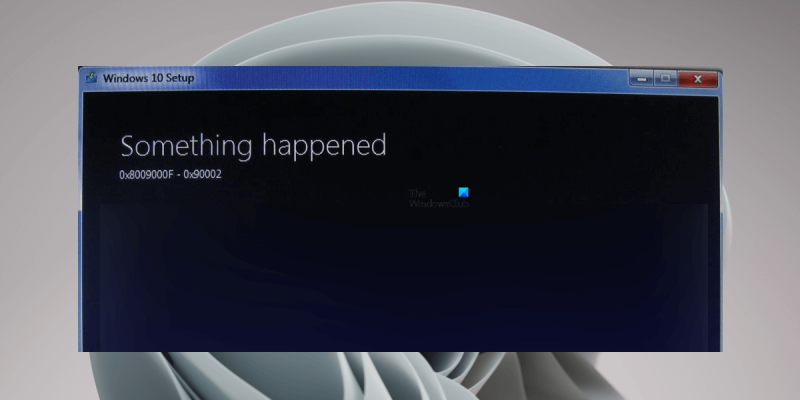



![Оутлоок не може да прикаже фасциклу [Поправи]](https://prankmike.com/img/outlook/D6/outlook-cannot-display-the-folder-fix-1.webp)








